
手机如何设置花式解锁密码 华为手机图案密码设置教程
发布时间:2023-11-18 17:31:41 来源:锐得游戏网
在现如今的数字时代,手机已经成为人们生活中必不可少的一部分,为了保护个人隐私和手机安全,设置一个强大的解锁密码是至关重要的。华为手机作为市场上备受欢迎的品牌之一,提供了多种解锁密码设置选项,其中最常见的就是图案密码。图案密码不仅简单易记,而且可以通过绘制独特的手势来保护手机的安全性。本文将为大家介绍华为手机如何设置花式解锁密码,让您的手机安全更上一层楼。
华为手机图案密码设置教程
方法如下:
1.进入华为手机系统后,选择手机的【设置】图标。
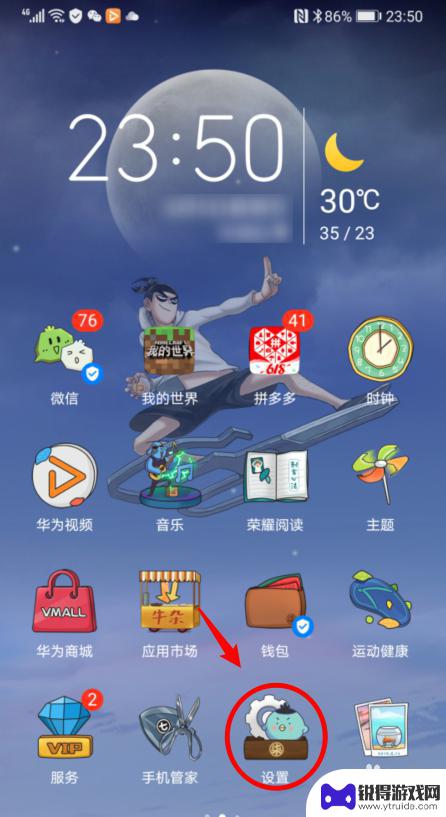
2.在设置内,点击【生物识别和密码】的选项。
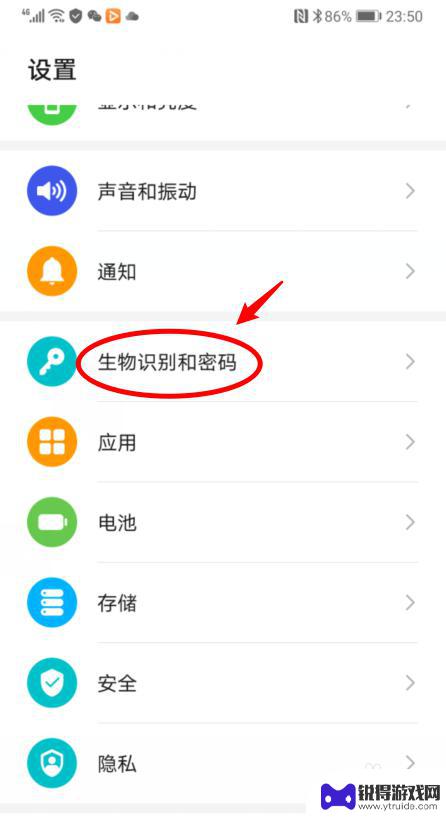
3.进入后,如果未设置锁屏密码。直接点击【锁屏密码】的选项。
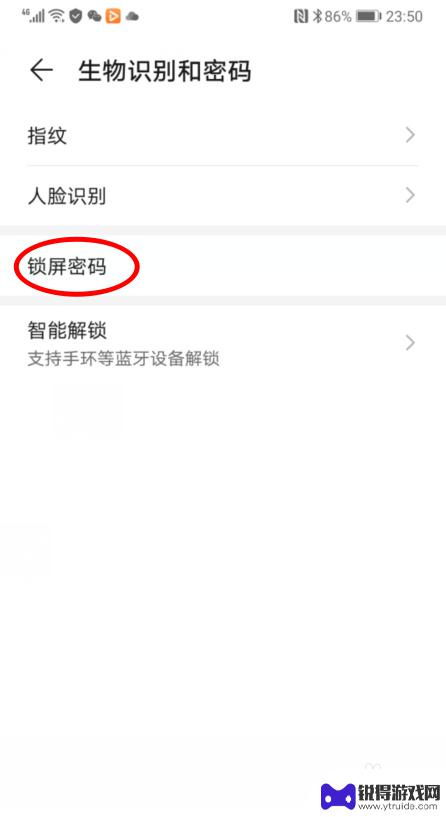
4.如果已经设置了锁屏密码,点击【更改锁屏密码】。并验证原有密码。
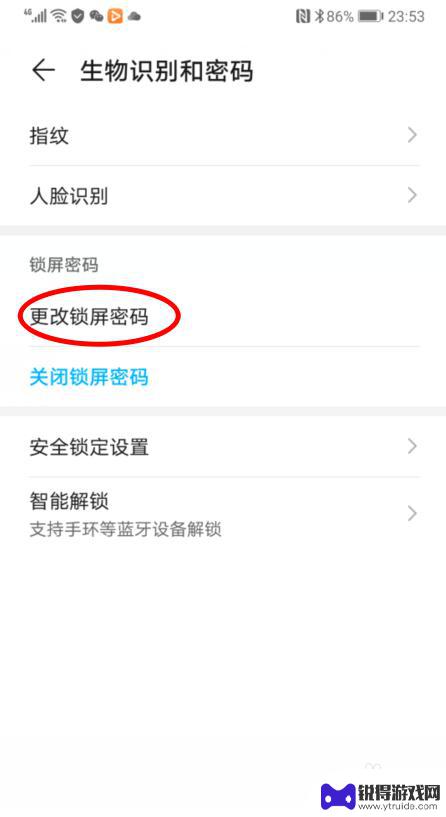
5.之后,在设置锁屏密码界面,选择【其他密码类型】的选项。
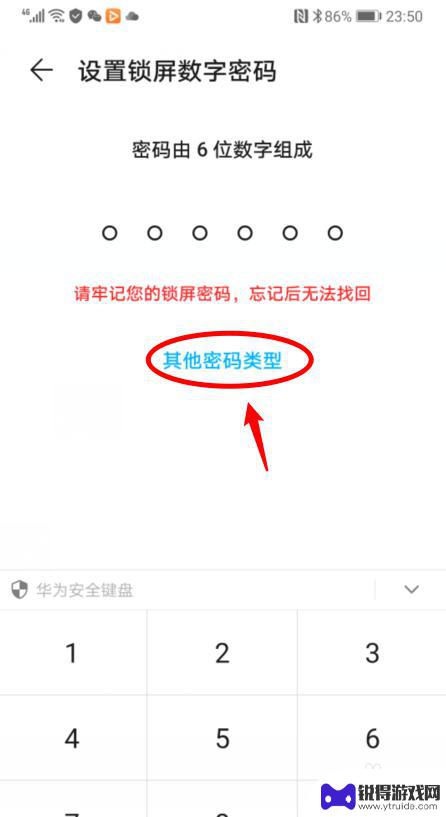
6.点击后,选择【图案密码】的选项,并绘制图案。
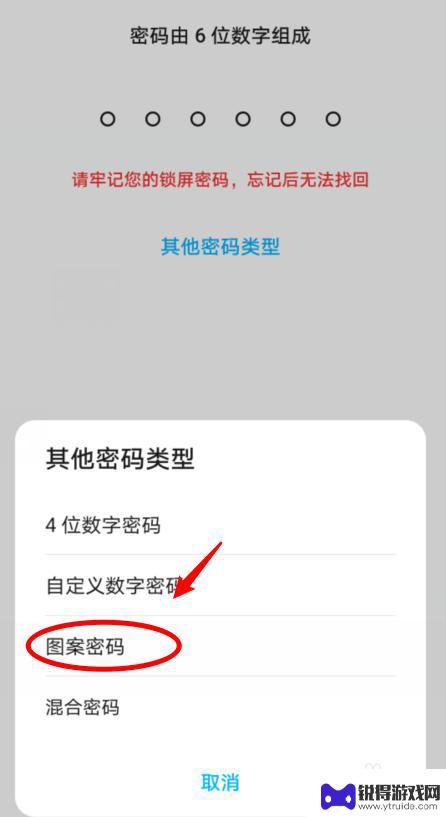
7.绘制图案密码后,锁定手机后。就可以通过图案密码解锁手机。
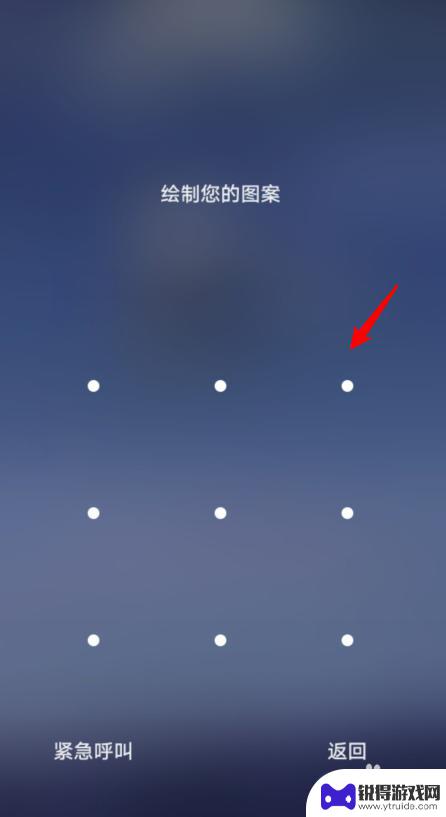
以上就是手机如何设置花式解锁密码的全部内容,如果你遇到了这种情况,可以根据小编的方法来解决,希望对大家有所帮助。
热门游戏
- 相关教程
- 小编精选
-
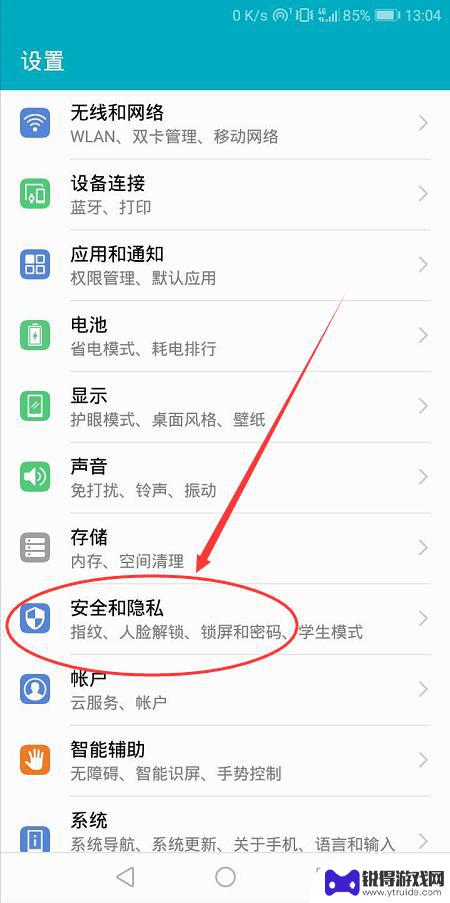
荣耀手机屏保密码怎么设置 华为荣耀手机如何设置锁屏密码和图案
在日常生活中,手机屏幕保护密码的设置变得越来越重要,特别是对于使用华为荣耀手机的用户来说,如何设置一个安全可靠的锁屏密码或图案至关重要。通过设置屏幕保护密码,可以有效保护个人隐...
2024-08-14
-
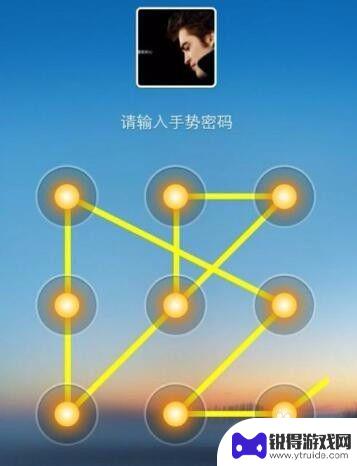
手机原始图案怎么解锁 解锁手机图案密码忘记了怎么办
手机原始图案是一种用于解锁手机的安全措施,但有时候我们会忘记自己设置的图案密码,当手机图案密码忘记时,用户可以通过一些方法来解锁手机,比如使用备用的解锁方式或者通过重置手机密码...
2024-07-14
-
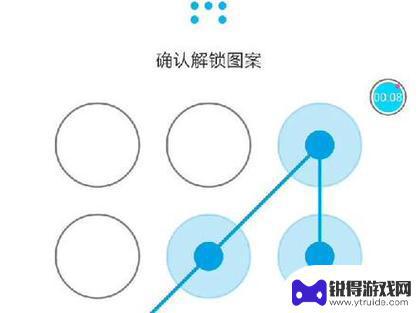
手机图案怎么解锁呢 手机图案密码忘了怎么解锁
手机图案是一种常见的密码解锁方式,但有时候我们也会忘记设置的图案密码,当手机图案密码忘了怎么解锁呢?我们可以通过输入紧急联系人号码或者通过绑定的邮箱找回密码,还可以选择使用找回...
2024-08-01
-

手机密码怎么解锁图案 手机图案锁忘了密码怎么办
手机图案锁是一种常见的手机解锁方式,但是有时候我们可能会忘记自己设置的解锁图案密码,当手机图案锁忘了密码怎么办呢?这时候我们可以通过一些方法来解决这个问题,比如通过输入错误的密...
2024-04-02
-
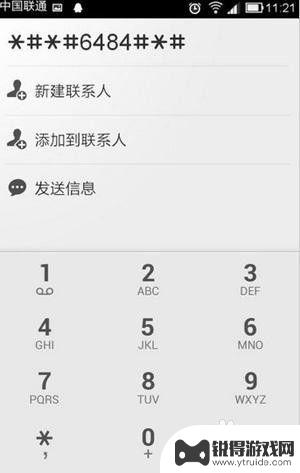
怎么破解手机图案密码呢 手机图案解锁密码忘记怎么办
怎么破解手机图案密码呢,手机图案密码是一种常见的手机解锁方式,它在保护手机隐私的同时也给用户带来了便利,随着生活节奏的加快,我们很容易忘记自己设置的手机图案密码。一旦发生这种情...
2023-09-22
-
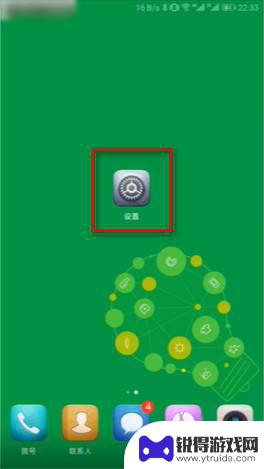
手机空间相册密码怎么设置 华为手机相册密码设置教程
手机空间相册密码设置是保护个人隐私的重要手段之一,尤其是在华为手机上,设置密码可以有效防止他人未经允许查看个人相册中的图片和视频,如何设置华为手机相册密码呢?在手机设置中找到手...
2024-07-28
-

苹果6手机钢化膜怎么贴 iPhone6苹果手机如何正确贴膜钢化膜
苹果6手机作为一款备受追捧的智能手机,已经成为了人们生活中不可或缺的一部分,随着手机的使用频率越来越高,保护手机屏幕的需求也日益增长。而钢化膜作为一种有效的保护屏幕的方式,备受...
2025-02-22
-

苹果6怎么才能高性能手机 如何优化苹果手机的运行速度
近年来随着科技的不断进步,手机已经成为了人们生活中不可或缺的一部分,而iPhone 6作为苹果旗下的一款高性能手机,备受用户的青睐。由于长时间的使用或者其他原因,苹果手机的运行...
2025-02-22















